
Pêdivî ye ku her kes li Photoshopê rewşek wisa hebe: biryar da ku ji wêneyê orjînal dagirtî bike - wan encamek kalîteya belengaz wergirtiye Bê guman, ew bi kêmanî zirav xuya dike, lê pirsgirêkên wê tune ku çareseriyên wan tune. Bi alîkariya Photoshop CS6 û vê Manual, hûn nekarin tenê ji van kêmasiyan bisekinin, lê di heman demê de famkirina şêwaza seyrûsefera bedew.
Di Photoshop de Textek Seamless Afirandina
Em neçar in ku ji pêlên tûj ên tûj ên li ser wêneya heyî rakin da ku di dema kombînasyonê de sînorên nişkayî tune.
- Pêşîn em neçar in ku malperê bi karanîna amûrê wênesaziyê ronî bikin "Çarçove".

Take, Mînakî, navenda kanavayê. Têbînî ku bijarte divê di nav ronahîkirina ronahîkirinê de parçeyek bi rengek xweşik û di heman demê de (pêdivî ye ku li ser wê perçeyên tarî tune).
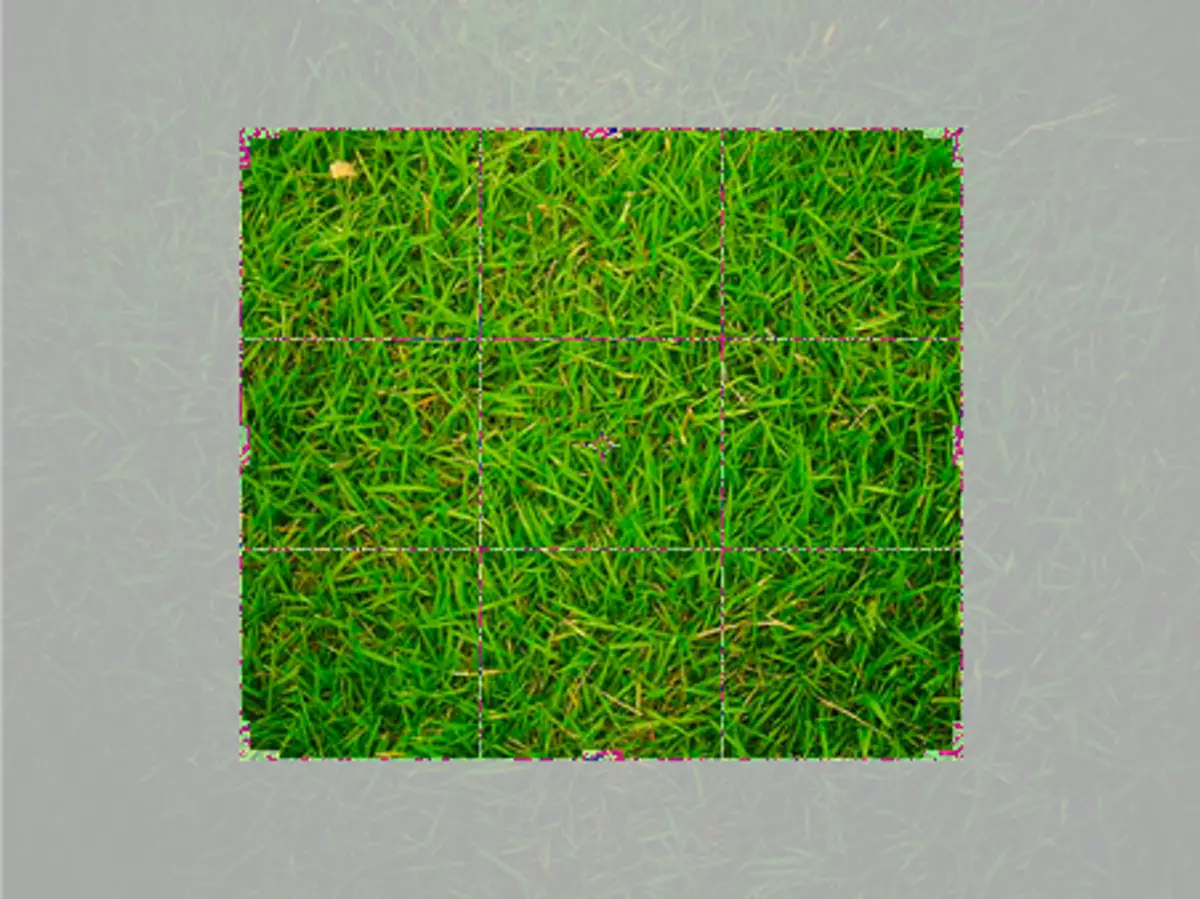
- Lê bêyî ku hûn biceribînin, dê perdeyên wêneyê cûda bibin, ji ber vê yekê ew ê neçar bimînin ku wan ronî bikin. Da ku vê yekê biçin amûrê "Heste" Û dirûşmek nermalek mezin hilbijêrin.

Em perdeyên tarî çêdikin, çêkirina deverên ku ji berê bêtir têne zelal kirin.

- Lêbelê, wekî ku hûn dibînin, kaxezek di quncika jorîn a jorîn de ku dikare were dubare kirin. Ji bo ku ji vê bextewariya xirab derkeve, wê bi tekstîlê bigire. Kirina vê yekê, amûrê hilbijêrin "Pîne" Û em malperê li dora çaroxê peyda dikin.
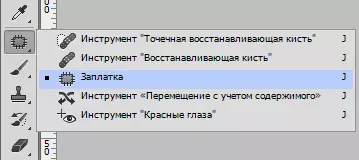
Dabeşkirin ji malpera giyayê ku hûn hez dikin veguhestin.

- Naha em ê bi dar û perdeyan bixebitin. Em kopiyek ji pîvanê bi giyayê re dikin û wê li milê çepê veguhestin. Kirina vê yekê, amûrê bikar bînin "Hejînî".
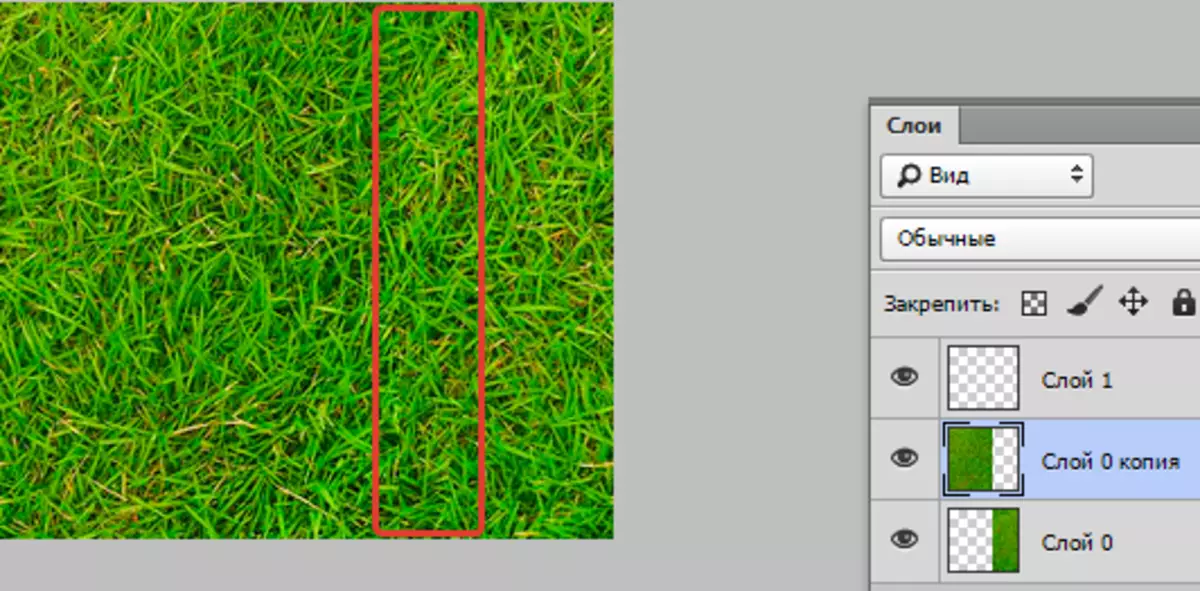
- Em 2 parçeyên ku li cihê zeviyê têne derxistin digirin. Naha pêdivî ye ku em wan bi vî rengî bihev bikin ku çu rê tune ku ji beşên ronahiyê dûr bimînin. Wan bi tevahî yek bi hev bikin ( Ctrl + E.).
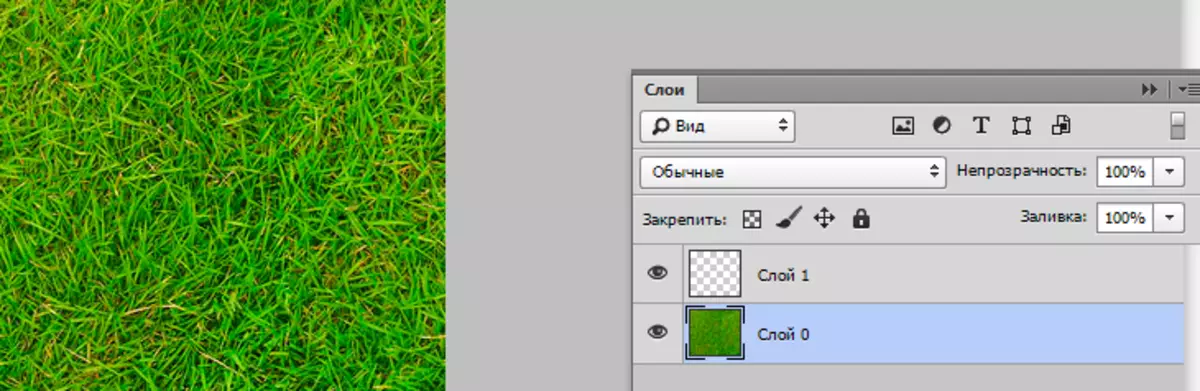
- Li vir em dîsa amûrê bicîh bikin "Pîne" . Em malpera ku hûn hewce ne (devera ku tê de qefesên du perdeyan dê veguhestin) veqetînin) û parçeyek taybetî ya li kêleka hev dimeşînin.

Bi amûrê "Pîne" Karê me pir hêsantir dibe. Bi taybetî ev amûrek hêsan e ku meriv bikar bîne giyayê - paşnavê ji veqetandinê ji ya herî hêsan e.
- Naha em berê xwe didin xeta vertical. Her kes eynî tiştî dike: Pêvek dubare bikin û ew li jor bikişînin, em kopiyek cûda li jêr hene; Du heb bi vî rengî du heb hene ku di navbera wan de ne malperên spî hene. Pêlikê derxînin û amûrê bikar bînin "Pîne" Em bi eynî awayî tevdigerin ku berê xwe da.
Ji ber vê yekê me nivîsa xwe çêkir.
Bawer bikin ku di wêneya we de deverên tarî tune. Li ser vê pirsgirêkê, amûrê bikar bînin "Mor".

Ew dimîne ku wêneya xwe ya guherandî xilas bike. Da ku vê bikin, tevahiya wêneyê ronî bikin ( CTRL + A. ), hingê biçin menu "Pîvana guherandinê / Daxuyanî".
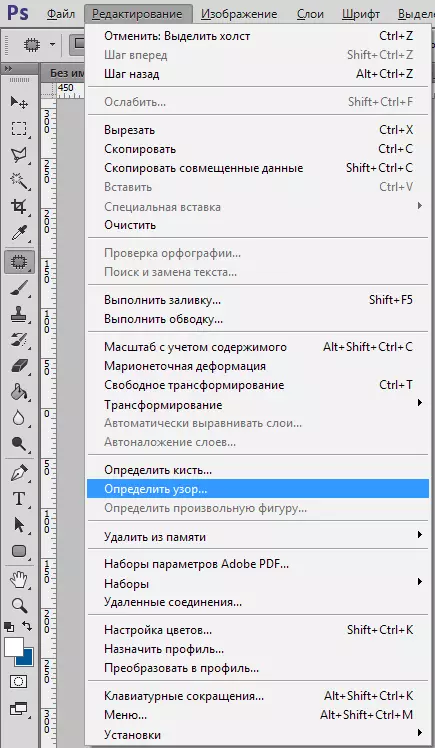
Em navê vê afirandinê tayîn dikin û wê xilas dikin. Naha ew dikare di xebatên xwe yên paşê de wekî paşnavek xweş were bikar anîn.
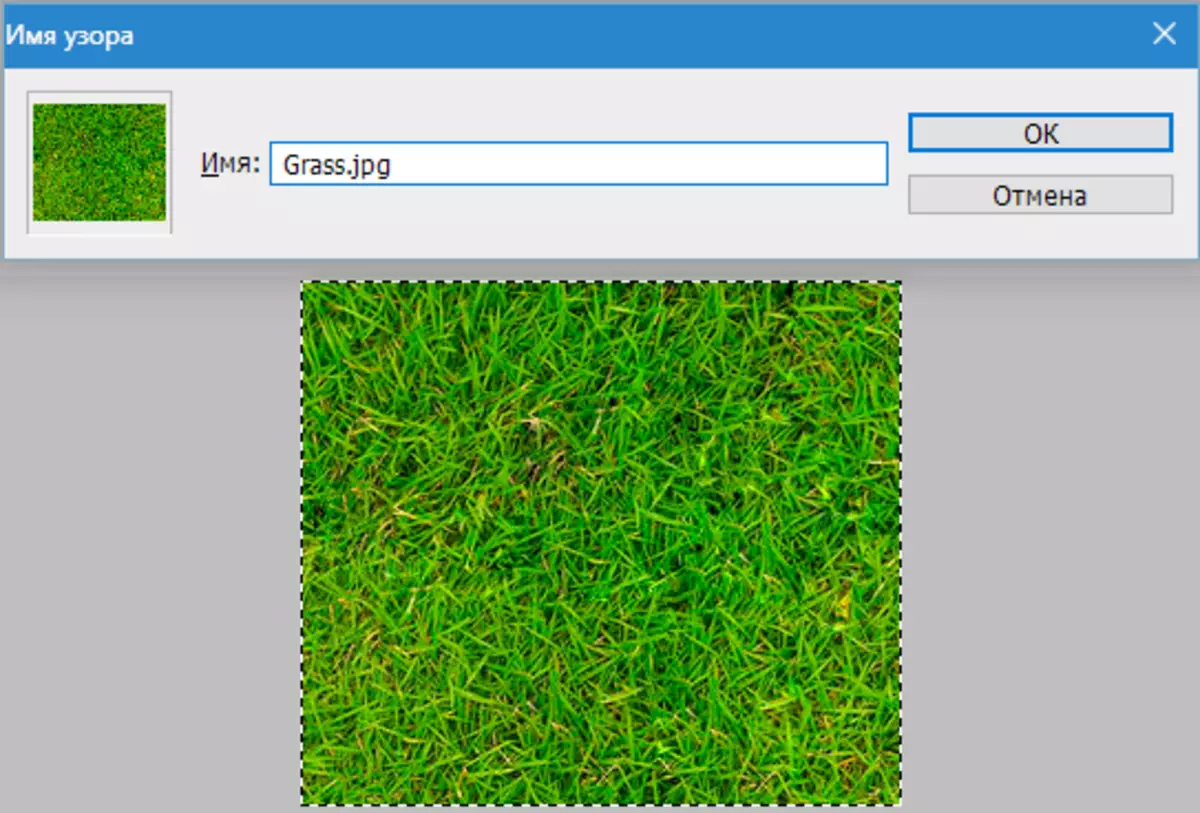
Me wêneyek kesk a orjînal ku gelek serlêdan peyda kir. Mînakî, hûn dikarin wê wekî paşpirtikek li ser malperek bikar bînin an jî wekî yek ji tekstan li Photoshop bikar bînin.
